Cách thay đổi phông chữ Tiêu đề, Trích dẫn, Tiêu đề mặc định trong Word
Nếu bạn muốn thay đổi phông chữ Tiêu đề, Trích dẫn, Tiêu đề, Phụ đề, v.v. mặc định trong Microsoft Word(change the default Heading, Quote, Title, Subtitle, etc. font in Microsoft Word) , bạn có thể làm theo hướng dẫn từng bước này. Cũng giống như đối với việc thay đổi phông chữ đoạn văn mặc định trong ứng dụng Office , điều này cũng đơn giản.
Bạn có thể thay đổi phông chữ mặc định của Tiêu đề 1, Tiêu đề 2, Tiêu đề(Title) , Tiêu đề phụ(Subtitle) , Nhấn mạnh phụ đề, Nhấn(Subtitle Emphasis) mạnh , Nhấn mạnh (Emphasis)cường độ(Intense Emphasis) , Mạnh mẽ(Strong) , Trích dẫn(Quote) , Trích dẫn cường độ(Intense Quote) , Tham chiếu phụ đề(Subtitle Reference) , Tham khảo cường độ cao(Intense Reference) , Tiêu đề(Book Title) sách và Đoạn danh sách(List Paragraph) . Tuy nhiên, không thể thay đổi tất cả chúng cùng một lúc. Bạn có thể áp dụng các phong cách khác nhau vào những thời điểm khác nhau bằng cách làm theo cùng một phương pháp.
Thay đổi phông chữ (Change)Tiêu(Heading) đề , Trích dẫn(Quote) , Tiêu đề(Title) mặc định trong Word
Để thay đổi phông chữ Tiêu(Heading) đề , Trích dẫn(Quote) , Tiêu đề(Title) mặc định trong Word , hãy làm theo các bước sau-
- Nhấp chuột phải vào Tiêu đề 1.
- Chọn Sửa đổi.
- Đặt(Set) họ phông chữ, kích thước phông chữ, kiểu, căn chỉnh, v.v.
- Chọn(Select New) Tài liệu mới dựa trên mẫu này.
- Nhấp vào nút OK.
Mở Microsoft Word trên PC của bạn và nhấp chuột phải vào bất kỳ Kiểu(Style) nào . Trong trường hợp này, chúng tôi sẽ sử dụng Tiêu đề 1(Heading 1) . Nếu vậy, bạn cần nhấp chuột phải vào Heading 1 và chọn tùy chọn Modify .
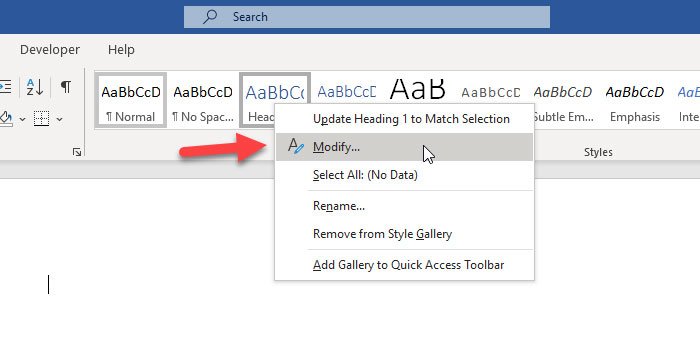
Ngoài ra, bạn có thể nhấp vào biểu tượng mũi tên ở góc trong phần Kiểu(Styles) . Sau đó, chọn Tiêu đề 1(Heading 1) từ danh sách, mở rộng menu thả xuống tương ứng và chọn tùy chọn Sửa đổi(Modify) .

Bây giờ, bạn có thể thay đổi phong cách theo nhu cầu của bạn. Bạn có thể thay đổi phông chữ mặc định, cỡ phông chữ, sử dụng chữ in đậm / nghiêng / gạch dưới, căn chỉnh đoạn văn, giãn cách dòng, v.v.

Sau khi thực hiện tất cả những thay đổi này, bạn cần quyết định xem bạn muốn áp dụng cài đặt tùy chỉnh cho tài liệu hiện tại hay tất cả các tài liệu trong tương lai.
Nếu bạn muốn áp dụng kiểu tùy chỉnh trong tất cả các tài liệu trong tương lai, bạn cần chọn Tài liệu mới dựa trên(New documents based on this template) tùy chọn mẫu này và nhấp vào nút OK .
Sau khi thay đổi phông chữ mặc định và những thứ khác, nếu bạn muốn áp dụng kiểu này cho tài liệu hiện tại, hãy làm theo các bước sau.
Chọn toàn bộ văn bản mà bạn muốn áp dụng kiểu tùy chỉnh. Sau đó, mở rộng menu thả xuống Kiểu(Styles) và chọn kiểu theo nhu cầu của bạn. Nếu bạn có thể tìm thấy phong cách của mình mà không cần mở rộng danh sách, thì không cần nhấp vào nút mũi tên tương ứng.
Tôi hy vọng bài viết này sẽ hữu ích cho bạn.
Related posts
Làm thế nào để sử dụng Rewrite Suggestions trong Word cho Web application
Excel, Word or PowerPoint không thể bắt đầu lần trước
Làm thế nào để tạo ra một Booklet or Book với Microsoft Word
Làm thế nào để Turn off Paragraph dấu trong Microsoft Word
Best Invoice Templates cho Word Online để tạo Business Invoices miễn phí
Làm thế nào để bắt đầu Word, Excel, PowerPoint, Outlook trong Safe Mode
Cách sử dụng Quick Parts Document Property feature bằng Word
Cách sử dụng Mail Merge cho Letters trong Word
Cách quản lý Document Versions bằng Word
Fix Error, Bookmark không được xác định trong Microsoft Word
Làm thế nào để nhập kiểu từ một tài liệu khác trong Word
Cách xóa tất cả các phần bị ngắt trong Word cùng một lúc
Cách sử dụng Microsoft Editor để kiểm tra Grammar và đánh vần
Jarte là một Word Processor di động miễn phí giàu tính năng cho Windows PC
Cách sử dụng Linked Text bằng Word để cập nhật nhiều tài liệu
Add, Change, Remove Author từ Author Property trong Office document
Làm thế nào để chèn Text thành một Shape trong Word
Cách trích xuất Email Addresses từ Word document
FocusWriter là một Word Processor miễn phí Distraction-miễn phí cho Writers
Làm thế nào để thêm, loại bỏ hoặc trang chèn số trong Word
